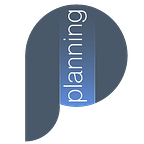Release 05 Février
Nous avons le plaisir d’annoncer la mise à jour Web-Planning v2024–0205.
Nouveautés:
- Agenda “Multi-Ressources”
- Afficher le détail d’une ressource dans la “bulle Info”
- Afficher les “Affectations Multiple” dans la “bulle Info”
- Groupe Dynamique : Nouveau type de groupe
- Filtrer votre planning par “Compétences”
- Module Planning → Axe des temps amélioré
- Module Projet → “Bulle Info” avec barre d’outils
- Module Kanban →Avancement & Affectation Multiple
Agenda Multi-Ressources
La grande nouveauté dans cette nouvelle “Release” est la mise à jour du “Module Agenda”; qui vous permet d’afficher l’agenda de plusieurs ressources à la fois. Cette demande était très attendu et nous sommes heureux de vous l’apporter.
L’agenda “Multi-Ressources” offre une nouvelle perspective dans la gestion des tâches. En effet, l’agenda “Multi-Ressources” permet d’afficher plusieurs agenda à la fois et de gérer les tâches d’un agenda à l’autre.
L’agenda personnel (Planning ) se distingue de l’agenda multi-ressources par son accès qui s’effectue à partir du menu situé en haut à droite de votre “Nom”; tandis que l’accès à l’agenda des ressources s’effectue à partir du menu de gauche “Planning / Agenda”.
De plus l’agenda personnel offre les vues “Mois/Semaine/Jour/Liste”; tandis que l’agenda multi-ressource n’offre que les vues “Semaine/Jour”.
Sélection des Ressources
Le module “Agenda des Ressources” vous permet d’afficher le planning (Agenda) de plusieurs ressources. Par défaut lors du premier affichage du module, c’est votre agenda (Planning) qui s’affiche.
Via le bouton Menu, vous pourrez sélectionner les ressources pour lesquelles vous souhaitez afficher l’agenda. Une fois les ressources sélectionnées, ces dernières seront mémorisées dans votre profile utilisateur afin que lors du prochain accès au module vous puissiez retrouver les agendas précédemment sélectionnés.
Affichage Alternée : Ressources ou Dates
Vous pouvez alterner l’affichage des Agendas afin de faire apparaitre en entête soit le Nom de la ressource ou la Date.
L’affichage par défaut est un affichage des agendas par ressource. Sur l’entête de l’agenda est affiché le Nom de la ressource. Cette vue vous permet d’avoir un Agenda par ressource, composé des jours de la semaines.
Vous pouvez basculer le mode d’affichage afin d’avoir en entête les dates; ainsi vous obtenez un affichage par date des agendas de vos ressources. Cette vue plus compacte vous permet d’afficher les jours de la semaine, pour lequel chaque jour est divisé en autant de ressources sélectionnées.
Enfin et surtout la planification reste toujours intuitive est facile. Vous pouvez effectuer la création de tâche via “Drag &Drop” ou par double clique dans la période “horaire” choisie. Vous pouvez déplacer les tâches d’un Agenda vers un autre Agenda; ou tout simplement copier une tâche d’un agenda vers un autre agenda.
Afficher les informations détaillées d’une ressource
L’affichage des informations détaillées d’un ressource peut être effectué en passant votre souris au-dessus du Nom de la ressource dans les modules “Planning Ressources / Planning Vertical / Agenda des Ressources”.
Pour activer l’affichage de la bulle d’aide des informations détaillées de la ressource, il suffit d’activer l’option “Afficher Bulle Info” à partir du bouton “Options / Afficher Info Ressources / Afficher Info-Bulle”. Cependant dans le module “Agenda des Ressources” l’affichage de la bulle d’information détaillées de la ressource est automatique.
Afficher “Affectation Multiple” dans bulle Info
Dorénavant toutes les bulles d’aide concernant les tâches à ressources multiples, incluront l’affichage des toutes les ressources assignées.
Ainsi, chaque utilisateur peut consulter sur son agenda la tâche qui lui a été affectée; mais aussi, à partir de la bulle d’aide, voir toutes les autres ressources assignées.
Cette fonctionnalité avait été implémenté dans la précédente “Release” cependant nous l’avons étendu à tous les modules dans cette “Release”.
Gérer vos Groupes
Groupe Dynamique : Nouveau type de groupe
Vous savez déjà, que Web-Planning vous permet de créer des groupes de “Ressource” afin que vous puissiez afficher le planning des ressources par groupe.
La création de groupe permet de regrouper des ressources sur le critère de votre choix, afin de n’afficher que les planning des ressources du/des groupes dont vous avez besoin.
L’inconvénient du groupe de ressources est que les groupes sont statiques; donc si une ressource est nouvellement embauchée ou quitte l’entreprise alors il faut ajouter/supprimer la dite ressource dans vos groupes…
Afin d’avoir une gestion dynamique des groupes nous avons ajouté une spécificité vous permettant de créer des groupes par “Type”. Par défaut un groupe à le type “Ressource” ou vous sélectionner vos ressources à rattacher; ainsi vous regrouper vos ressources dans un groupe nommé. Dorénavant vous pourrez créer des groupes basées sur les éléments “Agence/Service/Fonction/BU” (informations de la fiche “Ressource”).
Cette nouvelle fonctionnalité vous permet des créer des groupes non plus en sélectionnant des ressources individuellement (cela est toujours effectif), mais en sélectionnant pour chaque type “Agence/Service/Fonction/BU” les critères de regroupement.
Example : Vous avez besoin d’afficher le planning des ressources dont la fonction est “Consultant”, alors au lieu de sélectionner toutes les ressources ayant cette fonction, il vous suffit de créer un groupe dont le type est basé sur la fonction, puis de sélectionner dans la liste des fonctions “Consultant”. Ainsi une fois dans le planning, il vous suffira de sélectionner le groupe “Consultant” afin d’afficher le planning de toutes les ressources ayant comme fonction “Consultant”.
De cette façon vous n’avez plus à vous préoccuper de savoir si le groupe contient de façon exhaustive toutes les ressources; puisque le processus affichera toutes les ressources connues, dans votre base employées/ressources, en lien avec le critère “Agence/Service/Fonction/BU”.
Gestion des vos Groupes : Simplification
La gestion des “Groupes” a été simplifié afin de la rendre plus intuitive et conviviale. Dorénavant vous pouvez modifier le “Nom” de vos groupes.
- Créer un Groupe: Saisir le libellé du “Groupe” puis sélectionner le type de groupe avec les éléments associés. Enfin cliquer sur le bouton “Ajouter”. Cliquer sur le bouton “Annuler” pour effacer les champs et désélectionner un groupe qui aurait été précédemment sélectionné.
- Modifier un Groupe: Sélectionner le groupe dans la table. Puis modifier son libellé et/ou les éléments du groupe; enfin cliquer sur le bouton “Valider” pour effectuer la mise à jour.
- Supprimer un Groupe: Sélectionner le groupe dans la table, puis cliquer sur le bouton “Supprimer”; une confirmation vous sera demandée.
Filtrer votre planning par “Compétences”
Web-Planning vous offre plusieurs options vous permettant d’afficher le planning par “Ressource”, “Groupe” mais aussi par “Type de compétence”.
À partir du bouton “Menu” choisir l’option “Sélectionner Compétences”; qui affichera la fenêtre de recherche par “Type de compétence”. Sélectionner le type de compétence, afin de filtrer le planning des ressources ayant la compétence recherchée.
Le filtre “Compétences” est accessible à partir de tous les modules; ainsi que les 2 autres filtres “Ressources” et “Groupes”.
Planning → Axe des temps amélioré
Nous avons amélioré la présentation de l’axe de temps, afin de la rendre plus lisible et clair.
La vue “Dates” affiche maintenant l’année, le mois, la semaine, la date ainsi que les jours de la semaine.
Cet axe des temps est divisé en 3 entêtes, rendant la lecture de la période plus aisé et rapide.
Nous avons par ailleurs standardisé et harmonisé les axes des temps de tous les modules “Planning Ressources / Planning Vertical / Planning Inversé / Gantt”
Module Gantt -> Gestion des Tâches via “bulle Info”
Dans cette nouvelle “Release” nous avons amélioré l’affichage de la bulle d’aide des tâches “Gantt”. Vous pourrez dorénavant gérer vos tâches à partir de la barre d’outil de la bulle d’aide : “Editer” | “Supprimer” | “Décaler”.
En effet, en passant votre souris au-dessus d’une tâche vous affichez automatiquement la “Bulle Info” qui indique le détail de la tâche mais aussi une barre d’outils “en bleu” vous permettant d’exécuter des actions : “Editer” | “Supprimer” | “Décaler”.
Module Kanban : Avancement & Ressource Multiple
Amélioration du “Design” des tâches :
- Pourcentage d’avancement affiché sous forme d’icône de progression
- Photo des ressources, des tâches à affectation multiple, affichées.